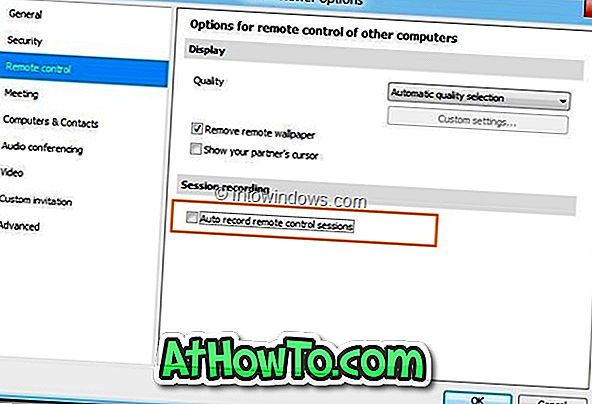TeamViewer, el muy querido software para compartir pantalla y control de escritorio remoto, se ha actualizado recientemente a la versión 7.0. La versión más reciente de TeamViewer incluye una serie de nuevas características y mejoras. Record Session es una de las nuevas funciones disponibles en TeamViewer 7.0 (descargue TeamViewer 7.0) que le permite grabar una sesión en vivo con un simple clic del mouse.
La función de sesión de grabación no solo le permite grabar una sesión, sino que también le permite convertir el archivo de video grabado al popular formato AVI. Por defecto, TeamViewer guarda las grabaciones en formato .tvs. Otra ventaja de esta función es que la sesión recodificada se puede reproducir dentro del software TeamViewer sin la ayuda de reproductores multimedia de terceros.
Para grabar una sesión:
Paso 1: Inicie TeamViewer y obtenga acceso a una máquina remota.
Paso 2: cuando la sesión está en progreso, haga clic en Extras> Grabar> botón Inicio para comenzar a grabar la sesión. Una vez hecho esto, haga clic en el botón Detener (vaya a Extras> Grabar> Detener) para finalizar la grabación y guardar el archivo en la ubicación deseada. Como mencionamos anteriormente, TeamViewer guarda el archivo de video en formato .tvs.

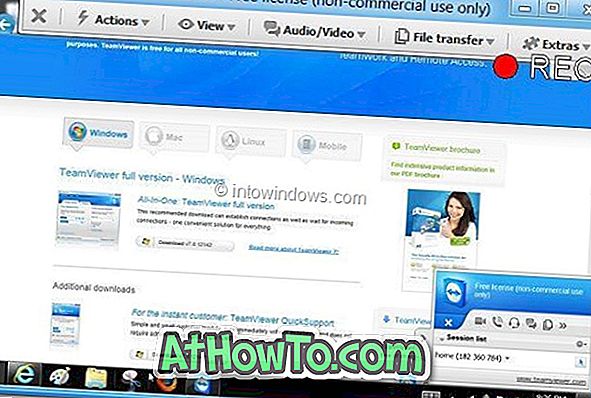
Para convertir el archivo de video de formato .tvs a .avi, siga los siguientes dos pasos:
Paso 1: Ejecutar el software TeamViewer. En la pantalla principal, haga clic en Extras> Reproducir o convertir la opción de sesión grabada para buscar la ubicación del archivo grabado. Seleccione el archivo de video y haga clic en el botón Abrir.
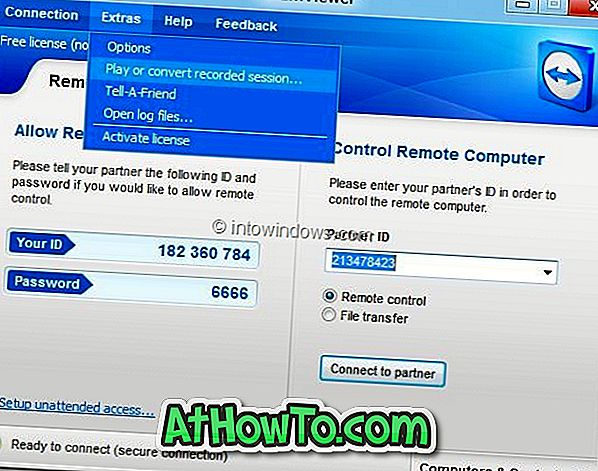
Paso 2: Una vez que el archivo de video comienza a reproducirse en TeamViewer, haga clic en el botón Convertir para ver las opciones para seleccionar la ubicación del archivo de destino. Aquí, también verá opciones para seleccionar el tipo de códec y la resolución para el archivo de video AVI. Si no está seguro de qué códec y resolución elegir, continúe con la configuración predeterminada.

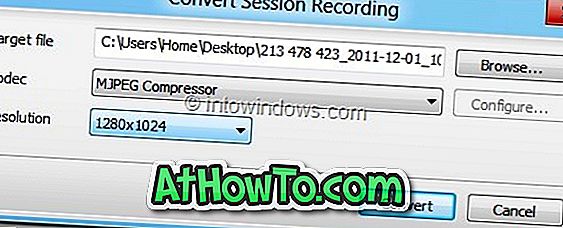
Una vez hecho esto, haga clic en el botón Convertir para comenzar a convertir el archivo de video seleccionado de formato .tvs a .avi. Dependiendo de la duración de la sesión, el códec seleccionado y la resolución, el proceso de conversión puede demorar unos minutos a horas.
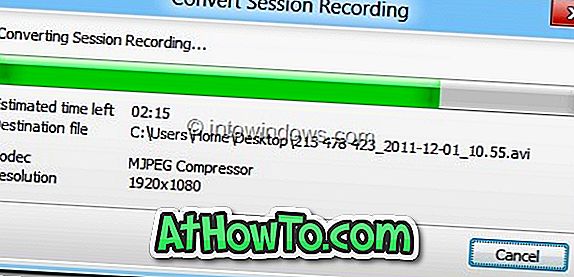
El archivo .avi se puede reproducir en cualquiera de los populares programas de reproducción de medios.
Para grabar automáticamente todas las sesiones:
También está disponible una opción para grabar automáticamente todas sus sesiones. Para habilitar esta característica:
a Abre la pantalla principal de TeamViewer.
b . Navega a Extras, Opciones y luego a Control Remoto .
c . Habilitar la opción de grabación automática de sesiones de control remoto .